iPhoneタッチスクリーンを正しく動作させないための4のトップメソッド
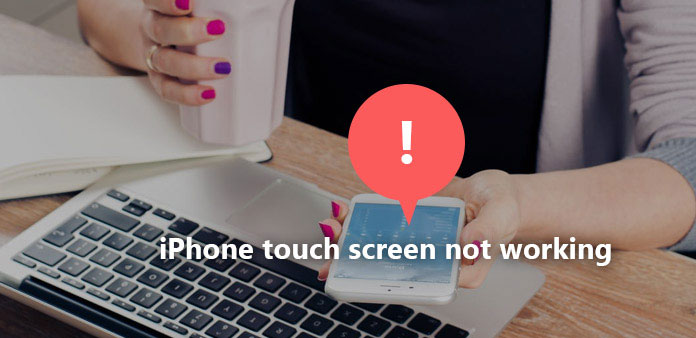
あなたのiPhoneがつまずくと、iPhoneのタッチスクリーンが機能しなくなったり、電源を切ることができない場合はどうしますか? 応答しないiPhoneのタッチスクリーンを使って、あなたができることは何もないようです。 そして時々あなたのiPhoneのタッチスクリーンはランダムに動作していません。 ハードウェアの問題、ソフトウェアのクラッシュ、不適切な操作など、iPhoneに何か問題があるはずです。 ここでは、iPhoneのタッチスクリーンが正しく動作しない問題を解決するために、簡単に操作できるソリューションがいくつかあります。
準備:iPhoneのタッチスクリーン停止の作業の原因と状況
まず、あなたのiPhoneが水に浸かっているか、ランダムなクラッシュをしているか、本当に薄いにもかかわらず手袋を着ているかどうかを確認してください。 あなたの指とiPhoneの画面をきれいにすることを忘れないでください。
iPhoneをiOS10 / 10.1 / 10.2にアップデートすると常に発生します。 そして、関連する問題は、iPhone 7 / 6 / 6 / 5 / 5でiPhone画面が応答しなくなる原因になります。 iPhoneの画面では、電話を受けている間に指示に反応しません。 iPhoneのタッチスクリーンをスワイプしたりタップしたりしても、何も変わりません。 上記の状況が除外され、応答していないiPhoneが記載された状態にある場合、次のiPhoneタッチスクリーン停止問題に移行してください。
ソリューション1:iPhoneのタッチスクリーンが機能しないように強制的に再起動する
私は、デジタルデバイスを再起動することが、最も一般的な問題を修正してテストするための最も強力なソリューションであると言わざるを得ない。 場合によっては、再起動してiPhoneが動作しないタッチスクリーンを修正することができます。 そして、iPhoneのタッチスクリーンを修正するためにiPhoneを再起動すると、充電中に反応しないなど、どんな場合でもうまく動作せず、ひびが入り、iPhoneの画面やその他のものを置き換えます。 追加費用や追加のサードパーティアプリケーションをインストールする必要はありません。
ステップ1: ホールドし、スリープボタンを数分間押します。
ステップ2: スライダを右側に移動し、スライダをオフにします。
ステップ3: 数分待ってからiPhoneを再びオンにします。
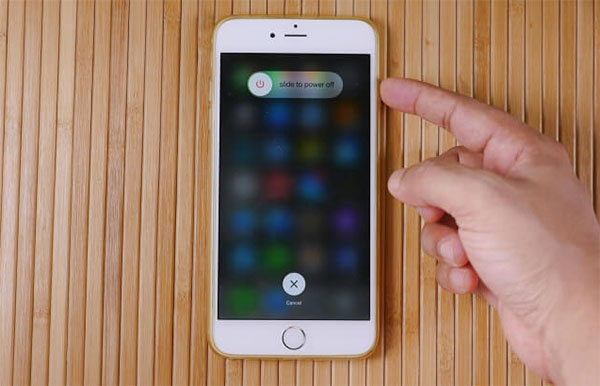
数秒間iPhoneを再起動しようとするか、5分待ってから電源を入れて、長時間のiPhoneのバッテリーを休憩することができます。
ソリューション2:3Dのタッチ感度を調整してiPhoneのタッチスクリーンが応答しないようにする
最初の解決策で言及されているように、iPhoneを再起動できるようにするため、iPhoneを再起動するのは強力ですが、唯一の方法ではありません。 iPhoneの再起動が失敗してiPhoneの画面が表示されない場合は、iPhoneの3D Touch Sensitivityがいいでしょう。
ステップ1: 見つける 設定 一般とアクセシビリティを順番にクリックします。
ステップ2: 下にスクロールしてクリックします タッチ3D オプションを選択します。
ステップ3: あなたが好きなように3D Touchをオンまたはオフにします。
3D Touch Sensitivity(3Dタッチ感度)スライダがあります。 タッチ3D に。
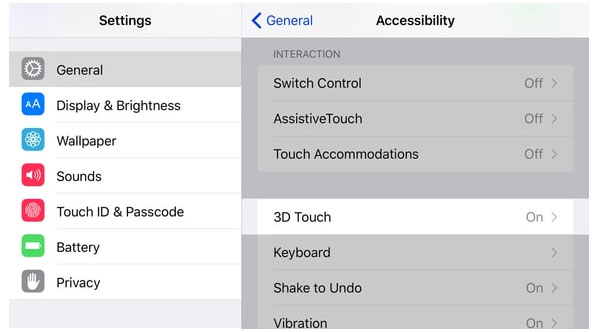
3D Touchは、より鮮やかになるように、写真に異議を唱えるための効果です。 場合によっては、3D Touchエフェクトが止まってiPhoneのタッチスクリーンが動作しなくなることがあります。
ソリューション3:iPhoneのタッチスクリーンを修復するための工場出荷時リセットiPhone
工場出荷時のリセットは、iPhone上のすべてのメディアとデータを削除する方法です。以前の設定も削除されます。 さて、iPhoneのタッチスクリーンが応答しなくなる問題を修正するために、サードパーティ製のiPhoneスクリーン修正アプリケーションをインストールする必要はありません。
ステップ1: 選択する 設定 まず、[一般]と[リセット]オプションを押します。
ステップ2: ヒット すべてのコンテンツと設定を消去 リセットメニューの下にあります。
ステップ3: Apple IDとパスワードを入力してログインし、をクリックします。 iPhoneを消去する 進む。
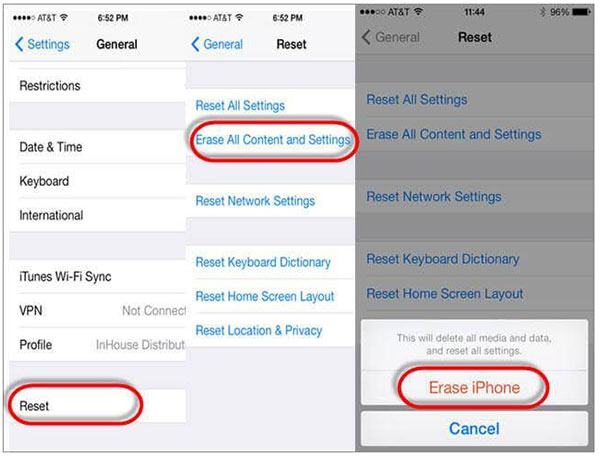
工場をリセットした後、潜在的なスパイウェアやその他のプログラムによってクラッシュが完全に消去されることがあります。 重要なiOSデータを前もってバックアップします。
ソリューション4:iPhoneの応答しないタッチスクリーンを修復するための復元
iPhoneを復元するのは両面の方法です。iPhoneのタッチスクリーンが常時や他の状況では動作しない場合がありますが、部分的なiPhoneは消去され、ある程度セーフモードに戻ります。 あなたのiTunesのバックアップファイルが長い時間前にあった場合、それはあまりにもiPhoneの画面が動作しない修正するために適切ではないかもしれません。
ステップ1: USBケーブルでiPhoneをコンピュータに接続します。
ステップ2: もう完成させ、ワークスペースに掲示しましたか? まとめ デバイス]の下の[このコンピュータとバックアップを今すぐクリックする]をクリックします。
ステップ3: ヒット iPhoneを復元します。 ボタンを押して、iPhoneの復元を待ちます。
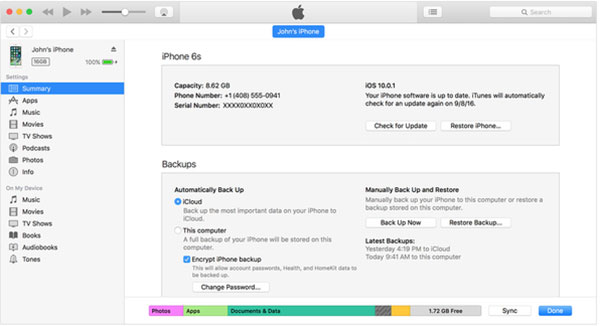
注: 復元する前にiTunesが最新バージョンにアップデートされていることを確認してください。
ボトムライン
上記のすべての方法を使用してiPhoneのタッチスクリーンにアクセスできるようにするには、いくつかの欠点がありますが、最も適したiPhoneの画面停止修正ソリューションを選択して比較することができます。 あなたのiPhoneにひびが入ったり、水などのハードウェアの損傷を受けた場合は、iPhoneの一部を変更してタッチスクリーンを有効にする必要があります。







